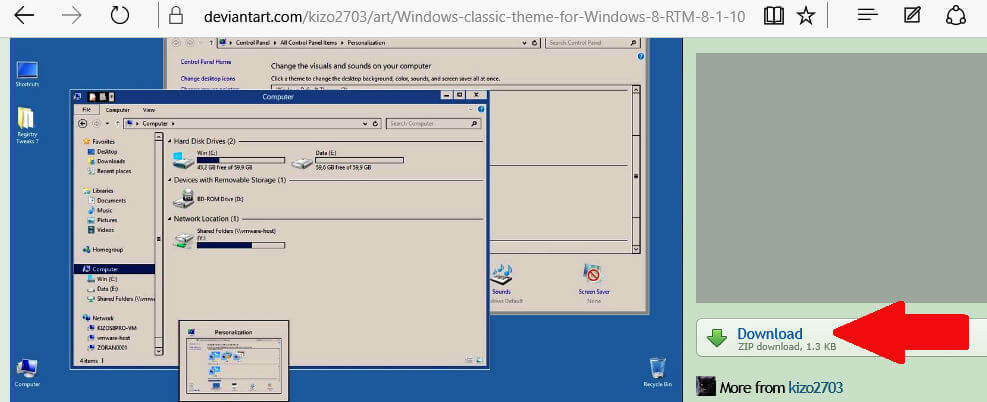- Хоча Windows 10, мабуть, є найсучаснішою ОС Windows, деякі все ж віддають перевагу ретро-виглядаючій Windows 95.
- У наведеному нижче посібнику ми продемонструємо, як ви можете зробити ваш сучасний ПК схожим на Windows 95.
- Ми вивчимо деякі сторонні інструменти, а також деякі ручні методи, які можуть бути корисними.
- У будь-якому випадку ваш інтерфейс буде виглядати як Windows 95, а працюватиме як Windows 10.

Це програмне забезпечення буде підтримувати ваші драйвери та працювати, тим самим захищаючи вас від поширених помилок комп’ютера та несправності обладнання. Перевірте всі свої драйвери зараз у 3 простих кроки:
- Завантажте DriverFix (перевірений файл завантаження).
- Клацніть Почніть сканування знайти всі проблемні драйвери.
- Клацніть Оновлення драйверів отримати нові версії та уникнути несправностей системи.
- DriverFix завантажив 0 читачів цього місяця.
Windows 10 надає численні можливості і, без сумніву, є однією з найкращих операційних систем, коли-небудь винайдених.
Але деякі користувачі - особливо знайомі Windows 95 схоже, не подобається його зовнішній вигляд, і радше дотримуватиметься «старої школи», але ностальгічного фону робочого столу Windows 95.
І тому що Microsoft не включав тему Windows 95 для Windows 10 під час випуску операційної системи, пристрасні користувачі несамовито шукали рішення зі змішаними результатами.
Один із користувачів DeviantArt на ім'я Kizo2703 придумав тему, схожу на Windows 95 (безкоштовно), і більшість ностальгічних користувачів, здається, задоволені результатами.
Давайте розглянемо процес завантаження та встановлення теми нижче, тому продовжуйте читати.
Як встановити тему Windows 95 на ПК з Windows 10?
1. Використовуйте сторонній набір для налаштування робочого столу
Кожного разу, коли ви втомитеся від загального вигляду Windows 10 і хочете надати йому виразніший вигляд, будь то з Windows 95 або ультрафутуристична тема космічного корабля, сторонній інструмент налаштування робочого столу, безумовно, може з’явитися зручно.
Наш набір програмних рекомендацій складається з безлічі інструментів, які можуть надати Вашому ПК повний огляд з точки зору того, як він виглядає.
Наприклад, він включає a чудове програмне забезпечення що дозволяє встановлювати на ПК живі шпалери та заставки, які ви можете створити самостійно.
У наведеному випадку вам, мабуть, сподобається, як він поставляється інший товар в комплекті, який в основному може бути використаний, щоб надати вашому ПК абсолютно новий теми.
Трохи налаштувавши, це може навіть зробити так, щоб було схоже, що він працює під управлінням Windows 95.
Цей інструмент також може зробити ваш ПК таким же, як Windows 95, що дозволяє включити повний пакет ностальгії в угоду.

Робочий стіл об’єкта
Дайте своєму Windows 10 повне оновлення (або зниження) у візуальному відділі за допомогою цього повного набору програм!
2. Використовуйте спеціальну тему Windows 10
- Завантажте класичну тему Windows 95.
- Клацніть на Завантажити праворуч для ініціалізації завантаження.

- Витягніть завантажене в C: Теми WindowsResourcesEaseofAccess папку.

- Перейдіть на робочий стіл і клацніть правою кнопкою миші на порожньому місці.
- Натисніть на Персоналізуйте і вибрати Налаштування теми.
- Клацніть на класична тема як це видно під висококонтрастними темами.

- Тепер ваш робочий стіл виглядає дуже схожим на класичний робочий стіл Windows 95, незважаючи на відсутність сентиментального логотипу Windows 95.
І ви навіть можете налаштувати кольори фону додатково, замість того, щоб дотримуватися традиційного синього. Ось такі кроки:
- Клацніть правою кнопкою миші на порожньому місці на робочому столі.
- Натисніть на Персоналізуйте.
- Під Передумови, двічі клацніть бажаний колір фону. Колір фону робочого столу Windows 95 зміниться на ваш новий вибір.

Тепер панель завдань у Windows 10 більше не пов’язана з функцією теми, тому застосовується нова класика тема не вплине на те, як виглядає панель завдань, і єдиним варіантом є гра з високою контрастністю налаштування.
Як видалити тему Windows 95 із Windows 10?
- Перейдіть до наступної папки:
C: \ Windows \ Resources \ EaseofAccess \ Themes - Виберіть класичну тему.
- Натисніть delete, щоб стерти його.
Ви видаляєте тему, оскільки не можете видалити її, як звичайні програми. Тепер ви можете повернутися до звичних тем для Windows 10.
Ми сподіваємось, що ці рекомендації були корисними. Якому методу ви віддаєте перевагу, коли хочете надати своєму сучасному ПК більш ностальгічного відчуття?
Повідомте нас, якому методу ви віддаєте перевагу, залишивши нам повідомлення в розділі коментарів нижче, а також якщо у вас є якісь запитання чи інші пропозиції.